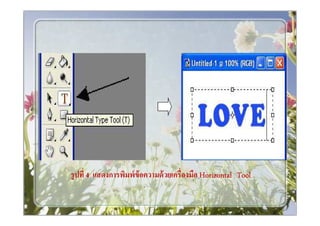การสร้างงานด้วย Photoshop
- 1. การสร้ างงานด้ วยโปรแกรม Photoshop
- 2. 1. นําภาพมาสร้ างเป็ นหัวพู่กน ั ั เปิ ดภาพทีต้องการทําเป็ นหัวพูกน จากนันใช้คาสัง ํ Magic Wand เลือกส่ วนของภาพทีต้องการ เลือกทีคําสัง Edit - > Define Brush เพือใช้ทาเป็ นหัวพูกนทําการตังชือหัวพู่กน ํ ่ ั ั จากนันให้เปิ ดชินงานใหม่และเลือกทีเครื องมือ Pen ในส่ วนของ ่ ั Option คลิกลูกศรเลือกชือหัวพูกนทีเราได้สร้างไว้ขางต้น คลิก ้ ทีชินงานหรื อลากเมาส์ตามต้องการรู ปภาพก็จะปรากฏให้เห็น
- 3. รู ปที 1 แสดงตัวอย่ างการนําภาพมาสร้ างเป็ นหัวพู่กน ั
- 4. 2.. สร้ างลวดลายแบบต่ อเนืองด้ วย Pattern เรารู ้จกการทํา Pattern และการเรี ยกใช้งานไปแล้วจาก ั หัวข้อ การทําภาพลาย TV และ หัวข้อการทําลายตาราง การใช้ Pattern เหมาะกับการทําภาพทีต้องทําซําๆ หรื อภาพทีเป็ นพืน หลัง เรามาลองใช้ pattern ทําภาพพืนหลังหลายๆแบบดู
- 5. สร้างไฟล์ใหม่ File > New ขนาดประมาณ 40x40 pixel แล้วลองหาภาพเล็กๆมาใส่ หรื อทําภาพมัวๆ อะไรก็ได้ ดัง ตัวอย่างเหล่านีหลังจากนันทําให้เป็ น Pattern โดยไปที Edit > Define Pattern... แล้วตังชือตามต้องการ หลังจากนัน สร้างไฟล์ ใหม่ขนาด 200x200 pixel แล้วใช้คาสัง Fill โดยไปที Edit > ํ Fill... แล้วเรี ยก Pattern ทีสร้างไว้ขึนมา ก็จะได้ดงภาพ ั
- 6. รู ปที 2 แสดงตัวอย่ างการนําภาพมาสร้ างเป็ น Pattern
- 7. จะเห็นว่า เราใช้เวลาเล็กน้อยในการสร้างภาพเล็กๆ ก็ สา มารนําไปใช้เป็ น background ได้ มาลองดูตวอย่าง การใช้ pattern ั ทํา background แบบต่างๆ ให้กบภาพั รู ปที 3 แสดงตัวอย่ างภาพทีได้ จากการสร้ าง
- 8. 3. เทคนิคการสร้ างตัวอักษรให้ โดดเด่ น สร้างตัวอักษร เมือเปิ ดโปรแกรม Photoshop แล้ว คลิก เมนู file > New เพือสร้างภาพใหม่ ขนาดใดก็ได้ค่ะ จากนันให้ คลิกเลือก Horizontal Type Tool (T) มาวาดลงทีพืนทีว่างและ พิมพ์ตวอักษรทีต้องการ ั
- 9. รู ปที 4 แสดงการพิมพ์ ข้อความด้ วยเครืองมือ Horizontal Tool
- 10. แล้วกดปุ่ ม Ctrl ทีคียบอร์ดค้างไว้ แล้วใช้เมาส์คลิกที ์ Layer ทีเป็ น Text ทีสร้างขึนมา เพือ select ตัวอักษรทีพิมพ์ขึนมา จากนันไปเลือก เมนู Layer > Rasterize > Type เพือเปลียนชนิด ของ Layer จาก Text ให้เป็ นรู ปภาพ รู ปที 5 แสดงตัวอย่ างขั*นตอนการสร้ างตัวอักษรขอบสี
- 11. แล้วเลือกสี Foreground ทีต้องการให้เป็ นสี ขอบของ ตัวอักษร ในทีนีจะเลือกเป็ นสี แดงนะคะ จากนันก็ไปเลือกเมนู Edit > Stroke… แล้วกําหนดให้ Width เท่ากับ 3 px และให้ Location เป็ น Outside แล้วคลิกปุ่ ม OK ค่ะ รู ปที 6 แสดงตัวอย่ างขั*นตอนการสร้ าง ตัวอักษรขอบสี
- 12. เลือก Magic Wand Tool นําไปคลิกที ตัวอักษร เพือ เอา Selection ออก นะคะ แล้วก็จะได้ ตัวอักษรทีมีขอบเป็ นสี ตาม ต้องการค่ะ รู ปที 7 แสดงตัวอย่ างขั*นตอนก ารสร้ างตัวอักษรขอบสี